האם מצאת עצמך אי פעם במחול המוכר עם המחשב שלך, להקליד את הסיסמה שלך בכל פעם שהוא מתחיל? חושב על אם יש דרך לדלג על המחול עם הסיסמה ולהפוך את חוויית ה-Windows שלך לקצת יותר חופשית מטרחה? כן, יש, בעזרת קסם של Windows Auto Login.
במדריך הזה, תלמד להפעיל את הכניסה אוטומטית של Windows, יכולת נוחה להפוך את הרובוט היומיומי שלך לקצת יותר פשוט.
דרישות מוקדמות
לפני שתפעיל את הכניסה אוטומטית של Windows, הקפד לוודא שאתה עומד בדרישות הבאות כדי להמשיך לקרוא את המדריך:
- A computer running Windows 7 or higher – This tutorial uses Windows 10 for demonstrations.
- גישה מנהלית לביצוע שינויים במערכת.
הפעלת כניסה אוטומטית של Windows דרך עורך הרישומים
כאשר אתה מגדיר מחשב Windows, הוא יבקש ממך ליצור חשבון משתמש עם סיסמה. התכונה הזו מיועדת להגן על הנתונים האישיים שלך ולמנוע גישה בלתי מורשית למחשב שלך.
אך אם אתה המשתמש היחיד של המחשב שלך או יש לך סביבה מאובטחת, ספק את הסיסמה שלך בכל פעם שאתה מתחיל את המחשב עשוי להיות מיותר. הפעלת כניסה אוטומטית של Windows יכולה לחסוך לך זמן ולהפוך את התהליך לקל יותר.
כדי להפעיל את הכניסה אוטומטית של Windows דרך עורך הרישומים, עקוב אחרי השלבים הבאים:
1. פתח את תיבת הריצה (Win + R), הכנס regedit, ולחץ Enter (או לחץ OK) כדי לפתוח את עורך הרישומים.
העורך הרשומות מספק שליטה ברמה גרנולרית על רישום הווינדוס. ניתן לשנות מגוון הגדרות, כולל הגדרת התחברות אוטומטית, מה שהופך את עורך הרשומות לכלי עוצמתי למשתמשים מתקדמים ולמנהלי מערכת.
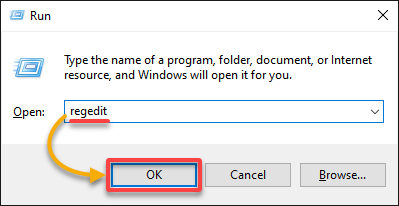
? חשוב: יש ליצור גיבוי לרשומות לפני שבוצעים שינויים בעורך הרשומות. הגיבוי יאפשר לך לשחזר את הרשומות במקרה של קושי.
2. בעורך הרשומות, נווט לנתיב הרשומות למטה על ידי הרחבת הרשומות בלוח הצד השמאלי או הדבק את הנתיב בתיבת הכתובת למעלה.
מפתח זה מאחסן הגדרות שונות הקשורות לתהליך ההתחברות לווינדוס.
Computer\HKEY_LOCAL_MACHINE\SOFTWARE\Microsoft\Windows NT\CurrentVersion\Winlogon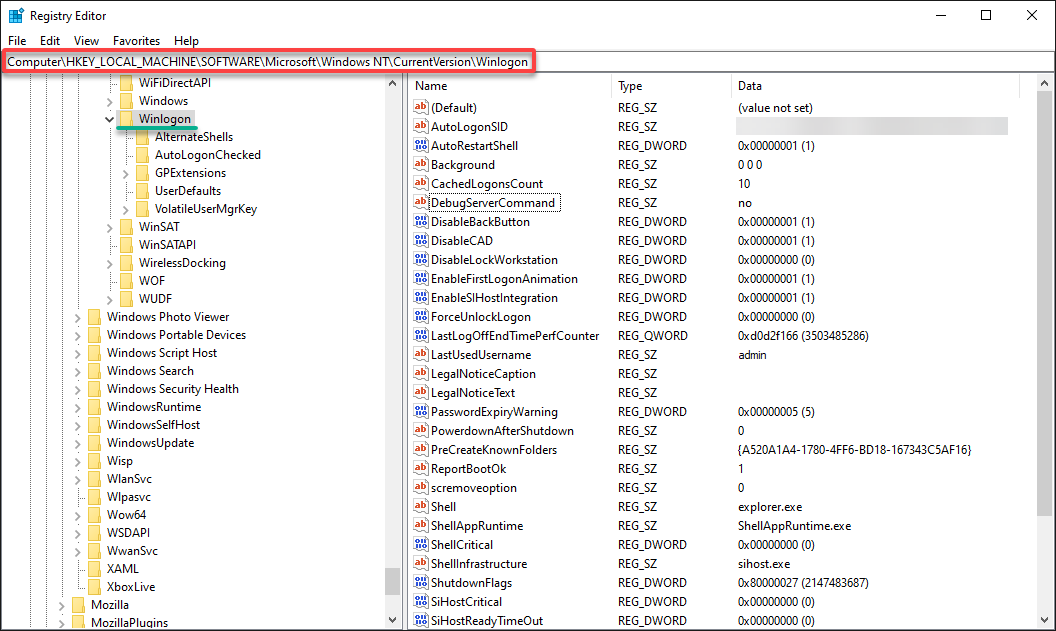
3. לחץ ימינה על מפתח הרשומות Winlogon (לוח הצד השמאלי) → חדש → ערך מחרוזת כדי להוסיף רשומה חדשה עבור DefaultUserName.
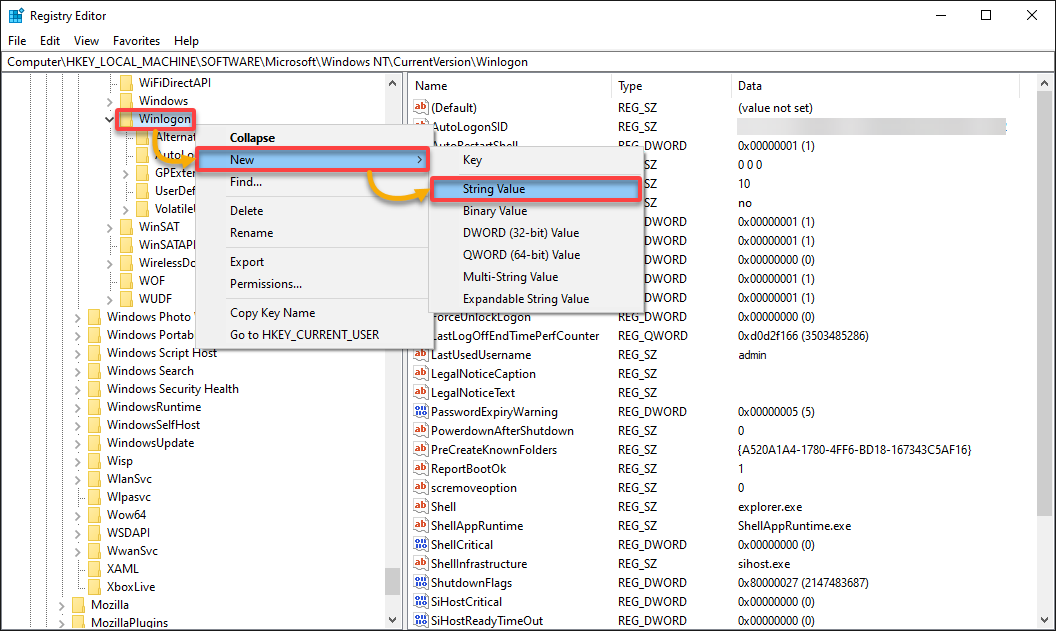
4. כעת, קבע את הרשומה החדשה עם הגדרות הבאות:
- שנה את שם הרשומה (לוח הצד הימני) ל- DefaultUserName. רשומה זו מעדכנת למערכת איזה חשבון משתמש להתחבר אוטומטית.
- לחץ פעמיים על הרשומה כדי לערוך את התכונותיה.
- בתיבת דו-שיח "עריכת מחרוזת" הזן את שם המשתמש שלך בשדה ערך המידע, ולחץ על Enter (או לחץ על אישור) כדי לשמור את הרשומה.
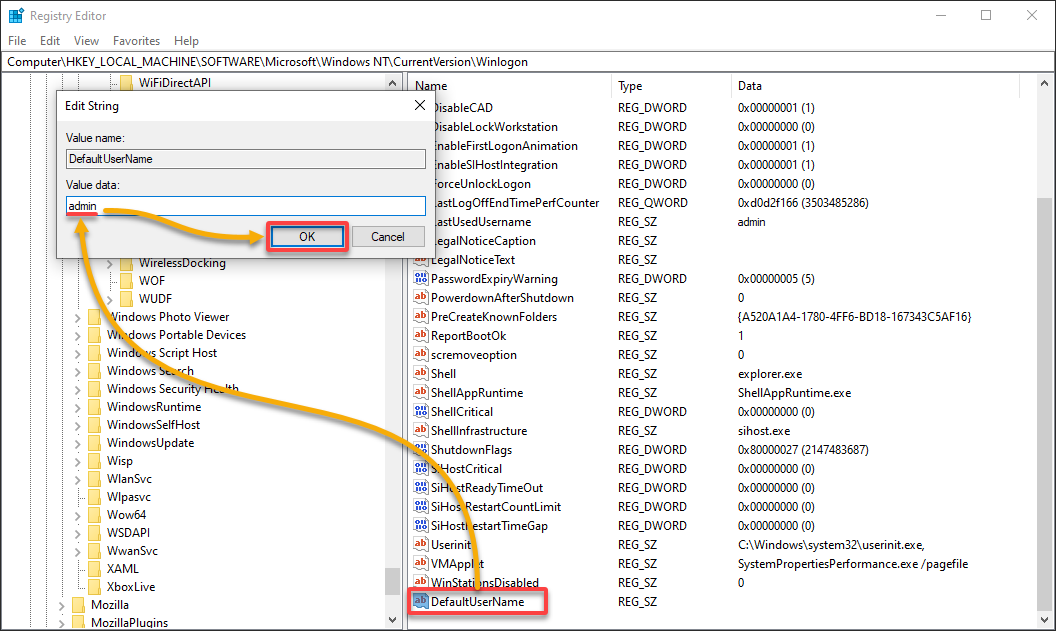
5. צור רשומה חדשה (ערך מחרוזת) כמו שעשית בשלב השלישי, אך הפעם קרא לרשומה DefaultPassword וספק את הסיסמה שלך.
ודא שאין תווים נוספים או רווחים מיותרים בשדה זה כדי למנוע שגיאות התחברות, מכיוון שרשומה זו מכילה הוראות לווינדוס להזין את הסיסמה הזו באופן אוטומטי במהלך ההתחברות.
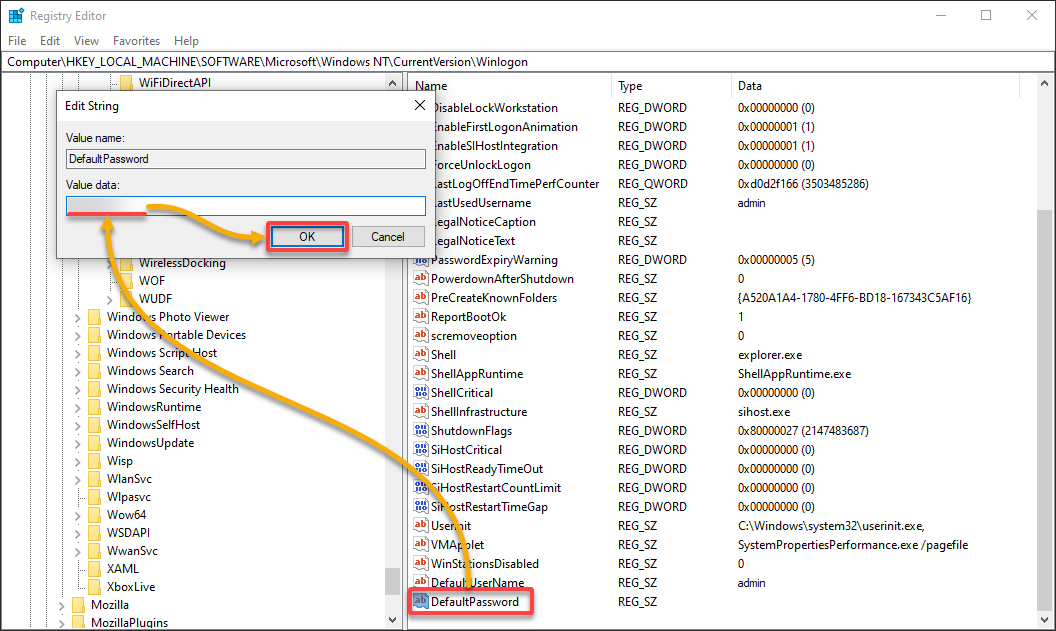
6. לאחר מכן, צור רשומה נוספת (ערך מחרוזת) בשם AutoAdminLogon, והגדר את ערך הרשומה ל- 1 כדי להפעיל התחברות אוטומטית במערכת ה- Windows שלך.

7. לבסוף, צא מהעורך של הרגיסטר, הפעל מחדש את המחשב שלך כדי ליישם את השינויים וחכה שוווינדוס יתחבר באופן אוטומטי עם חשבון המשתמש שצוין על ידך.
אם הכל עובד כראוי, תעבור את מסך ההתחברות בהפעלות עתידיות.
? אם נתקלת בבעיות בהתחברות, הפעל מחדש את המחשב שלך פעם נוספת והחזק את מקש Shift בעת ההתחלה של ווינדוס כדי לדרוס את ההתחברות האוטומטית באופן זמני. הדריסה הזו מביאה אותך למסך ההתחברות, שם תוכל לבחור חשבון משתמש שונה או להזין סיסמה באופן ידני.
מחייב כלי Netplwiz כדי לאפשר התחברות אוטומטית של ווינדוס
עורך הרגיסטר הוא כלי עוצמתי לביצוע שינויים במערכת ה- Windows שלך, אך בו זמנית, הוא מהווה סיכון משמעותי להפרעות כלשהן. אם אתה מחזיק כפול בשימוש בעורך הרגיסטר, כלי נוסף שאתה יכול להשתמש בו כדי לאפשר התחברות אוטומטית של ווינדוס הוא כלי Netplwiz.
כלי זה הוא תוכנית מובנית של Windows המאפשרת לך לנהל חשבונות משתמש, כולל הפעלת התחברות אוטומטית של Windows. Netplwiz מספק ממשק משתמש גרפי (GUI) שהוא יותר ידידותי למשתמש וקל יותר לניווט עבור רוב המשתמשים, במיוחד אלה שאינם מכירים את עורך הרגיסטרי.
כדי להפעיל התחברות אוטומטית של Windows דרך כלי Netplwiz, עליך לבצע את השלבים הבאים:
1. פתח את תיבת הדו-שיח (Win + R), הקלד netplwiz, ולחץ על Enter (או לחץ על OK) כדי לפתוח את חלון חשבונות המשתמש.
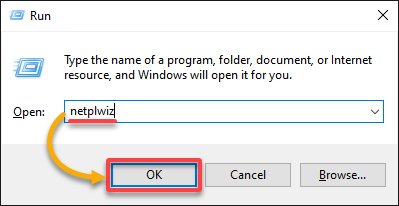
2. בחלון חשבונות משתמש, הפעל את ההתחברות האוטומטית של Windows עם הפעולות הבאות תחת הלשונית משתמשים:
- בחר את החשבון שברצונך שווינדוס יתחבר אליו באופן אוטומטי כברירת מחדל.
- הסר את הסימון מתיבת הסימון שאומרת משתמשים חייבים להזין שם משתמש וסיסמה כדי להשתמש במחשב זה. השבתת אפשרות זו אומרת לווינדוס להתחבר באופן אוטומטי עם החשבון שבחרת.
? אם תיבת הסימון חסרה בגרסת ווינדוס שלך, עבור לקטע הבא כדי לראות איך לתקן את זה.
כאשר ההתחברות האוטומטית של Windows מופעלת, לחץ על החל כדי לשמור את השינויים.

3. הזן את פרטי ההתחברות של המשתמש הברירת מחדל שבחרת, ולחץ על אישור כדי לאשר.
? אם קשרת את מערכת ההפעלה שלך בווינדוס עם חשבון ה-Microsoft שלך, עשוי להיות עליך להזין את כתובת הדוא"ל שקושרה לחשבון ה-Microsoft שלך במקום שם המשתמש שלך.
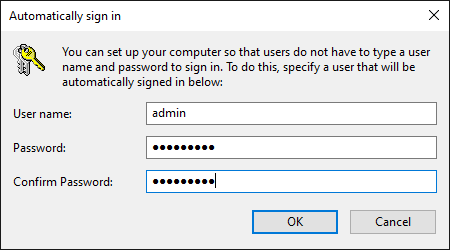
4. כעת, הפעל מחדש את המחשב כדי להחיל את השינויים ולבדוק אם ווינדוס מתחבר אוטומטית כמו שהוגדר למשתמש ברירת המחדל שלך.
תיקון התיק בחלון חשבונות המשתמש
תיבת הסימון המשתמשים חייבים להזין שם משתמש וסיסמה כדי להשתמש במחשב זה, שנראית תמיד בעת הגדרת התחברות אוטומטית, נכביר מושבתת כברירת מחדל מסיבות אבטחה. מיקרוסופט מגדירה זאת כהתנהגות ברירת מחדל כדי לקדם תהליכי התחברות מאובטחים יותר.
אך כשזה נדרש, או אם אתה יודע בדיוק מה אתה עושה, אפשר לשחזר תיבת הסימון הזו באמצעות עורך הרגיסטר.
כדי לשחזר את תיבת הסימון החסרת, עקוב אחר השלבים הבאים:
1. פתח את עורך הרגיסטר ונווט למפתח הרגיסטר הבא, הקשור לאימות ללא סיסמה במערכת ההפעלה של Windows.
Computer\HKEY_LOCAL_MACHINE\SOFTWARE\Microsoft\Windows NT\CurrentVersion\PasswordLess\Device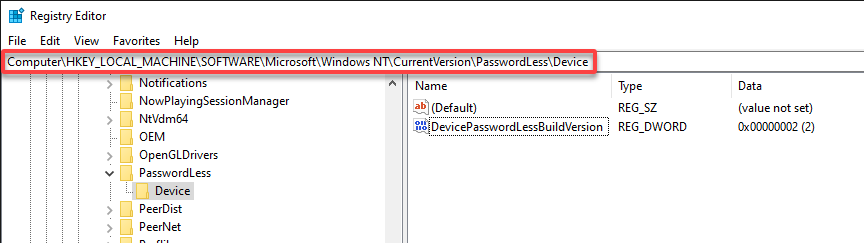
2. שחזר את תיבת הסימון החסרת עם השלבים הבאים:
- אתה יכול למצוא ולפתוח את הערך DevicePasswordLessBuildVersion בחלוף בחלון הימני של עורך הרגיסטר כדי לערוך את ערכו. ערך זה שולט בראות "המשתמשים חייבים להזין שם משתמש וסיסמה כדי להשתמש במחשב זה" בחלון חשבונות המשתמש.
- שנה את ערך הנתונים ל־0 בחלון ערוך ערך DWORD (32 ביט), ולחץ על אוקי. כך תוריד את ההוראה לוויזואלית Windows להציג את תיבת הסימון החסרה בחלון חשבונות המשתמש.
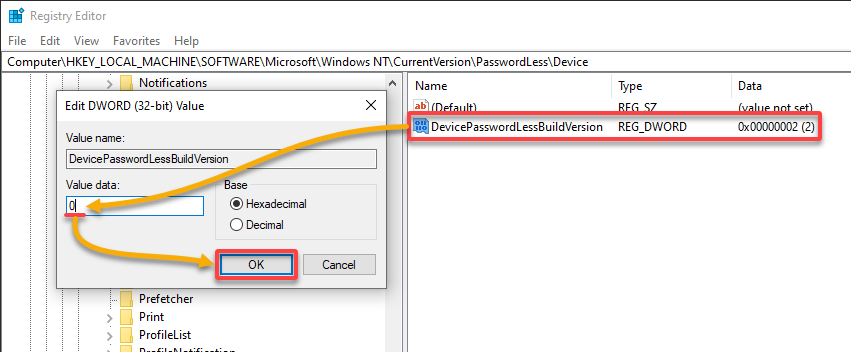
בנוסף, פתח את PowerShell כמנהל והפעל את הפקודות הבאות כדי לשנות את ערך DevicePasswordLessBuildVersion.
אין לפקודות אלו פלט, אך באמצעותן תיתן לך את האפשרות להימנע מללחוץ בטעות או לשנות רשומות או ערכים אחרים בעורך הרגיסטר.
$registryKeyPath = 'HKLM:\SOFTWARE\Microsoft\Windows NT\CurrentVersion\PasswordLess\Device'
$valueName = 'DevicePasswordLessBuildVersion'
Set-ItemProperty -Path $registryKeyPath -Name $valueName -Value 03. סגור את עורך הרגיסטר ואתחל את המערכת שוב, כדי שהשינויים ייכנסו לתוקף.
4. לבסוף, פתח מחדש את חלון חשבונות המשתמש ווודא שתיבת הסימון גלויה.
סיכום
והנה לך – מסע דרך המסתורין של הפעלת הכניסה האוטומטית של Windows. במדריך זה, השלטת באמנה על עריכות הרגיסטר והשתמשת בכלי Netplwiz. אתה אפילו טפלת בתיקון הקשה של תיק נעדר בחלון חשבונות המשתמש.
המחשב שלך מוכן כעת לברך אותך בזרועות פתוחות בכל פעם שהוא מתאים! רק תזכור לשקול את ההשלכות האבטחתיות של התחברות אוטומטית.
עכשיו, למה לא לחקור טיפים ותחבורות יעילות נוספים ל-Windows 10 כדי לשדרג את חוויית המחשב שלך ולהפוך אותה ליותר יעילה ונעימה? מתוך קיצורי מקשים להגדרות גישה מהירה, תמיד יש דרכים חדשות לשדרג את הפרודוקטיביות שלך וליהנות למרבה מהתקן Windows שלך!













